IPhone 6 và 6 Plus sử dụng iOS 8 và nó cũng bao gồm một lượng lớn các tùy chọn cho phép bạn thiết lập hiển thị, bảo mật, riêng tư … nhưng có lẻ thiết bị này còn mới, bạn vẫn chưa tìm hiểu được hết, hôm nay Tech76.vn xin chia sẻ với các bạn một vài mẹo hay với chiếc điện thoại iPhone mới này. Dưới đây là nội dung.
Mẹo hay với iphone 6 và 6 plus

1. Tắt cảnh báo lặp lại: Trên iPhone, cảnh báo tin nhắn đã được cấu hình để lặp lại sau hai phút. Điều này có thể lừa bạn nghĩ bạn có một tin nhắn mới. Tới Settings> Notifications> Messages và chọn ‘Repeat Alerts’.
2. Cho phép sao lưu: Khả năng sao lưu thiết bị của bạn rất hữu ích nếu bạn bị mất nó hoặc là nó bị hỏng, thì bạn có thể đồng bộ hóa lại trên thiết bị mới. Tới Settings> iCloud> Backup để kích hoạt nó hãy kích hoạt Wi-Fi nhé.
3. Sử dụng các cài đặt của Safari: Safari có nhiều tính năng mới. Bây giờ bạn có thể truy cập các trang web trên máy tính bằng cách sử dụng các URL, và sau đó kéo nhẹ xuống để xem một tùy chọn ‘Request Desktop site ‘.
Nếu bạn vô tình đóng một tab nó có thể mở lại nó bằng cách nhấn và giữ nút ‘+’. Điều này sẽ trả về một danh sách các cửa sổ đóng gần đây.
4. Giới hạn tải dữ liệu nền: Đây là một thiết lập khá đơn giản, có thể giúp tiết kiệm pin, đặc biệt là nếu bạn đã có hàng chục ứng dụng. Tới Settings> General> Background App Refresh và chắc chắn rằng các ứng dụng không quan trọng thì không nên kích hoạt nó nhé.
5. Sử dụng Siri-hands miễn phí: Siri đã luôn luôn phải được kích hoạt bằng cách nhấn và giữ nút Home. Để làm cho nó dễ dàng hơn để sử dụng iPhone khi bạn đang lái xe hơi, Apple cho phép bạn tương tác với Siri rảnh tay khi thiết bị được cắm vào một nguồn điện. Tới Settings> General> Siri> Allow ‘Hey Siri’ để kích hoạt này.
6. Sử dụng đèn flash như đèn thông báo: Nhiều lúc đèn thông báo trên Iphone có thể giúp bạn được rất nhiều như nhận thông báo mới, cuộc gọi đến … Để kích hoạt ứng dụng này, hãy vào Settings> Accessibility > LED flash for Alerts.
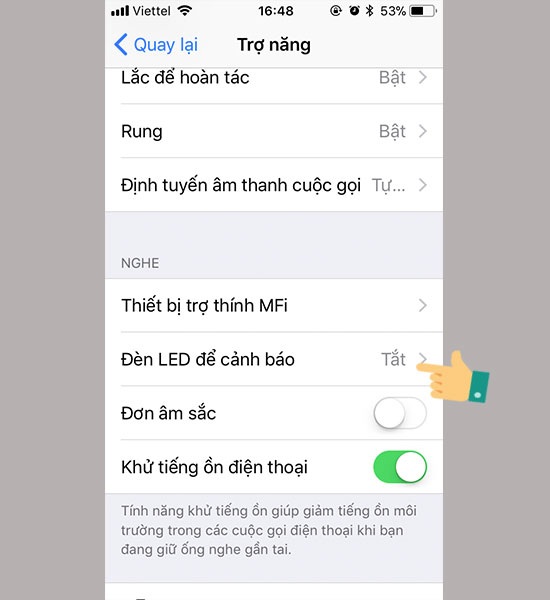
7. Tối ưu hóa màn hình: IPhone 6 và 6 Plus là thiết bị cầm tay loại lớn, do đó, có một tùy chọn để phóng to các biểu tượng và văn bản. Để làm điều này ta vào Settings > Display & Brightness và chuyển đổi các tùy chọn liên quan. Lựa chọn in đậm văn bản trong iPhone 6 và 6Plus vào Settings > Accessibility > Bold.
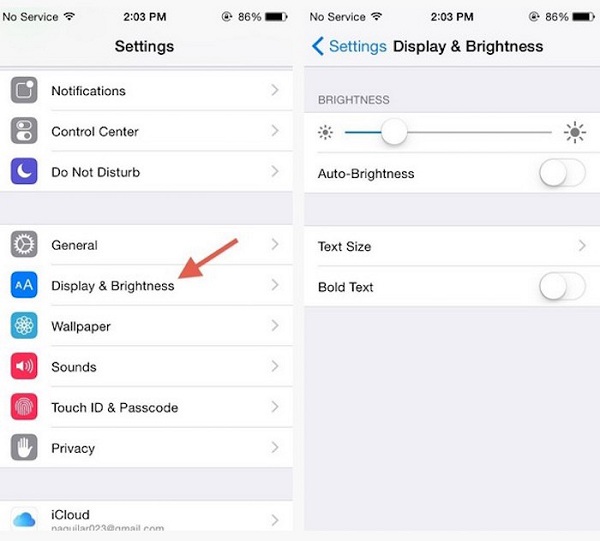
Cám ơn bạn đã xem qua bài viết Mẹo hay với iPhone 6 và 6 plus của tôi, nếu bạn có những kinh nghiệm hay về hai phương tiện điện thoại này thì hãy chia sẻ cùng chúng tôi nhé.
- Xem thêm: Cách đồng bộ danh bạ Gmail với iPhone



